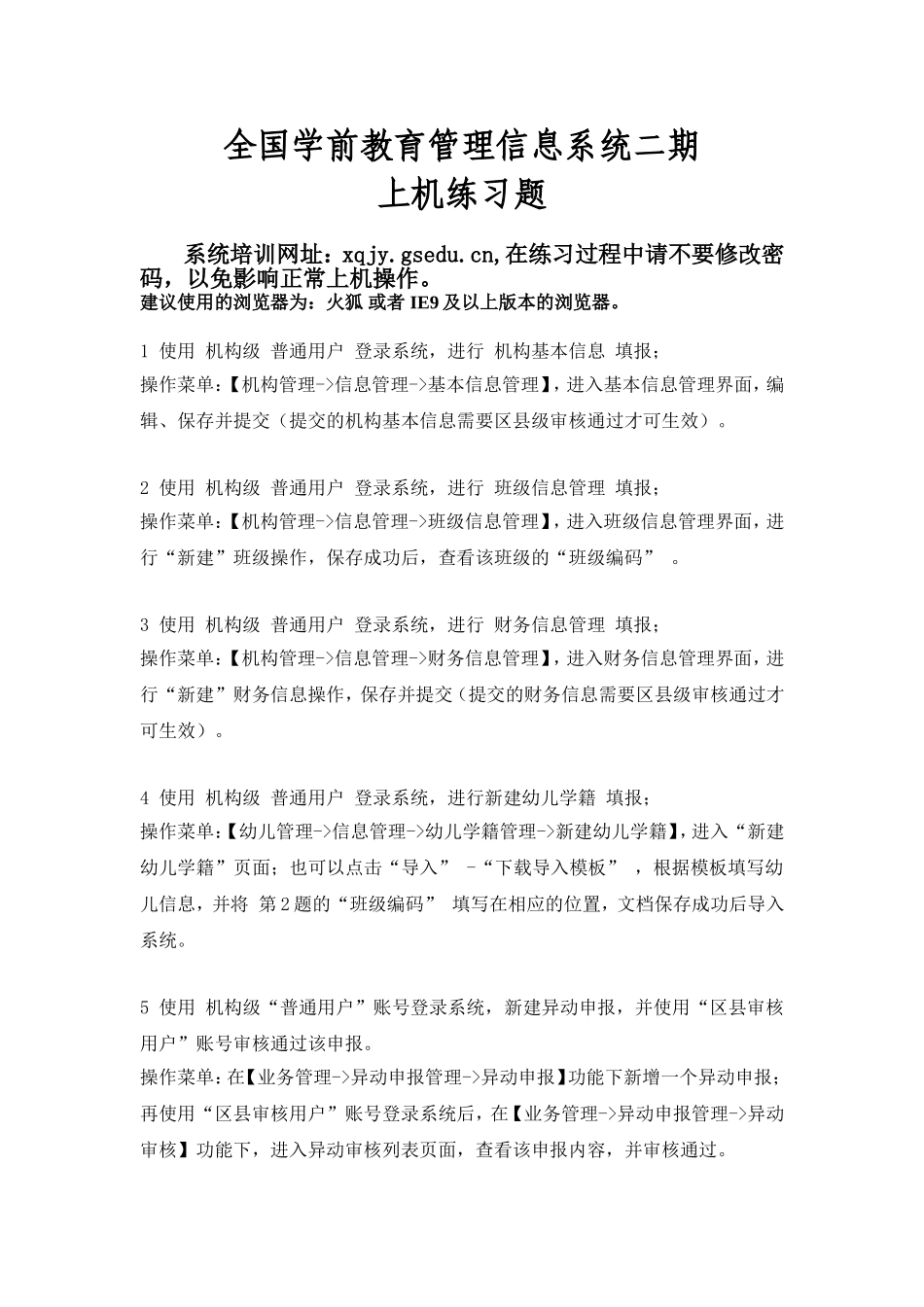全国学前教育管理信息系统二期上机练习题系统培训网址:xqjy.gsedu.cn,在练习过程中请不要修改密码,以免影响正常上机操作。建议使用的浏览器为:火狐或者IE9及以上版本的浏览器。1使用机构级普通用户登录系统,进行机构基本信息填报;操作菜单:【机构管理->信息管理->基本信息管理】,进入基本信息管理界面,编辑、保存并提交(提交的机构基本信息需要区县级审核通过才可生效)。2使用机构级普通用户登录系统,进行班级信息管理填报;操作菜单:【机构管理->信息管理->班级信息管理】,进入班级信息管理界面,进行“新建”班级操作,保存成功后,查看该班级的“班级编码”。3使用机构级普通用户登录系统,进行财务信息管理填报;操作菜单:【机构管理->信息管理->财务信息管理】,进入财务信息管理界面,进行“新建”财务信息操作,保存并提交(提交的财务信息需要区县级审核通过才可生效)。4使用机构级普通用户登录系统,进行新建幼儿学籍填报;操作菜单:【幼儿管理->信息管理->幼儿学籍管理->新建幼儿学籍】,进入“新建幼儿学籍”页面;也可以点击“导入”-“下载导入模板”,根据模板填写幼儿信息,并将第2题的“班级编码”填写在相应的位置,文档保存成功后导入系统。5使用机构级“普通用户”账号登录系统,新建异动申报,并使用“区县审核用户”账号审核通过该申报。操作菜单:在【业务管理->异动申报管理->异动申报】功能下新增一个异动申报;再使用“区县审核用户”账号登录系统后,在【业务管理->异动申报管理->异动审核】功能下,进入异动审核列表页面,查看该申报内容,并审核通过。6使用“区县审核用户”账号登录系统,维护本辖区内的无证机构信息。操作菜单:【业务管理->机构数据管理->无证机构管理】,进入无证机构管理维护页面。7使用“区县审核用户”账号登录系统,新建一个公示公告,范围是机构级,使用“区县领导用户”登录系统发布该公告,机构级“普通用户”查看该公示公告操作菜单:“区县审核用户”账号登录,在【系统功能->公示公告管理->公示公告维护】;使用“区县领导用户”账号登录系统后发布该公告。机构级“普通用户”登录,在首页“公示公告”处点击“更多>>”查看刚才发布的公示公告内容